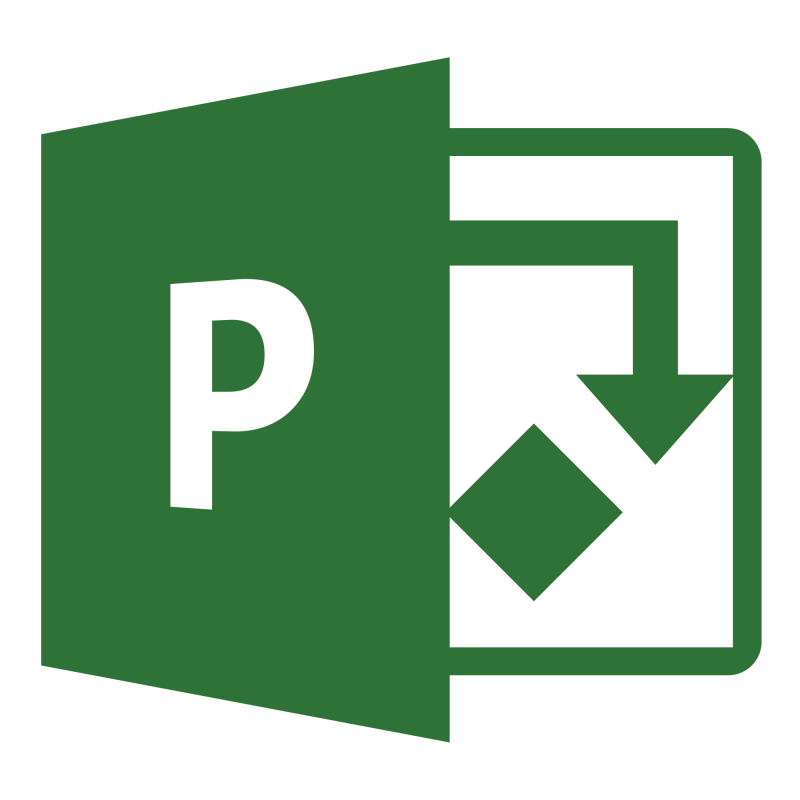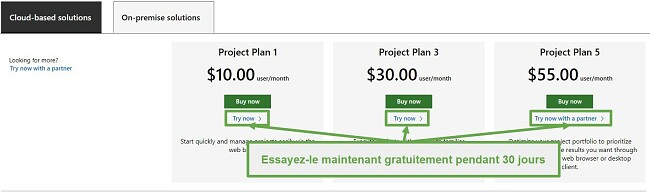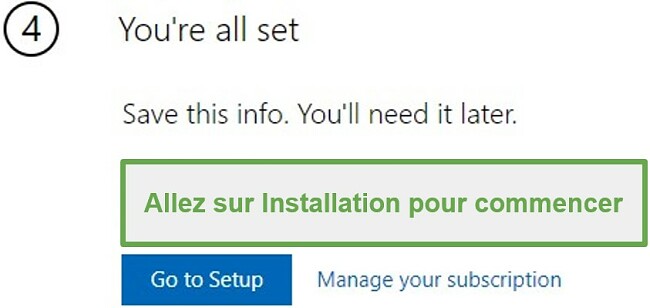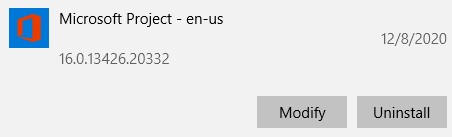Microsoft Project - Téléchargement gratuit - 2024 Dernière version
Microsoft Project est un logiciel de gestion de projets qui peut être utilisé par les entreprises de toutes tailles. Dans ce programme, vous pouvez créer et assigner des tâches, gérer des emplois du temps et des budgets. Avec son interface conviviale, les managers peuvent voir rapidement la feuille de route de tous leurs projets et leur état d’avancement.
Suivez les instructions ci-dessous pour savoir comment vous pouvez essayer Microsoft Project gratuitement pendant 30 jours sans avoir besoin de saisir vos informations de carte bancaire.
Essayez Microsoft Project gratuitement
Comment Créer un Compte Microsoft Project Gratuitement
Avant de pouvoir télécharger et installer Microsoft Project, vous devrez créer un compte gratuit.
- Cliquez sur le bouton Télécharger dans la barre latérale et un nouvel onglet s’ouvrira avec la page de téléchargement officielle de Microsoft Project.
- Il y a 3 plans différents, et chacun inclut une période d’essai de 30 jours. Choisissez votre plan et cliquez sur le bouton Essayez Maintenant, situé en dessous du bouton Achetez Maintenant. Si vous avez seulement besoin d’une version en ligne, vous pouvez choisir le Plan 1, mais si vous souhaitez télécharger l’application, vous aurez besoin des plans 3 ou 5.
![Essayez Microsoft Project gratuitement]()
- Vous devrez créer un nouveau compte. Entrez une adresse email valide et cliquez sur Suivant.
- Remplissez les champs nom, prénom, téléphone professionnel, nom de votre société, nombre d’employés et le pays ou la région où est situé votre entreprise, puis cliquez sur Suivant.
- Microsoft vérifiera votre compte en vous envoyant un sms ou en vous appelant. Après avoir entré le code à 8 chiffres reçu, cliquez sur le bouton Vérifier.
- Il vous faudra un nom de domaine pour configurer votre compte. Microsoft vous en fournira un qui se terminera par .onmicrosoft.com – entrez simplement le nom de votre société pour créer un nom de domaine et Microsoft vérifiera que le nom de domaine est disponible et si c’est le cas, il vous suffit de cliquer sur Suivant. Sinon, choisissez une autre variation jusqu’à ce que vous trouviez un nom de domaine unique.
- Créez un nom d’utilisateur et un mot de passe. Vous pouvez choisir de recevoir des offres spéciales de Microsoft et leur permettre de partager vos données avec des partenaires sélectionnés pour améliorer vos performances. Si vous ne le voulez pas, ne cochez pas les cases et cliquez sur le bouton Créer le Compte.
Essayez Microsoft Project gratuitement
Comment Télécharger et Installer Microsoft Project Gratuitement
Si vous avez souscrit au Plan 1, vous pouvez aller sur Office.com, vous connecter et commencer à utiliser Microsoft Project. Si vous avez choisi les plans 3 ou 5, suivez les étapes suivantes pour télécharger et installer le logiciel.
- Cliquez sur Aller à la Configuration, et un nouvel onglet s’ouvrira sur la page de votre compte Microsoft.
![Aller à la configuration du projet]()
- Cliquez sur le lien Téléchargez et Installez le Logiciel.
- Vous serez redirigé vers la page des Applications et Appareils de votre compte Microsoft. Cliquez sur le bouton Installer situé à côté de Project dans la liste.
- Le fichier OfficeSetup .exe se téléchargera automatiquement.
- Lorsque le téléchargement est terminé, ouvrez le fichier et l’assistant d’installation d’Office s’ouvrira.
- Lorsque l’installation est terminée, cliquez sur le bouton Fermer.
Comment Désinstaller Microsoft Project
Si Project n’est pas le gestionnaire de tâches qui convient à votre entreprise, consultez les alternatives gratuites ci-dessous. Lorsque votre essai gratuit arrivera à expiration, vous pouvez facilement supprimer Project de votre ordinateur en suivant ces simples étapes :
- Saisissez Ajout ou Suppression de Programmes dans la barre de recherche Windows.
- Faites défiler la liste des programmes installés jusqu’à trouver Microsoft Project et cliquez sur le bouton Désinstaller.
![Désinstaller Microsoft Project]()
- L’installateur d’Office supprimera Project. Pas d’inquiétudes si vous avez d’autres apps Office sur votre ordinateur, elles ne seront pas désinstallées.
Vue d’Ensemble de Microsoft Project
Microsoft Project a été l’une des solutions de gestions de projet leader au cours des 40 dernières années et ils continuent à améliorer leurs fonctionnalités pour rester l’une des meilleures options disponibles. Que vous souhaitiez l’utiliser pour rester organisé, ou pour créer, assigner et suivre des tâches pour des grandes équipes, Project a été conçu pour vous. Project n’est pas inclut dans la suite d’apps d’Office 365, mais il est bien entendu compatible avec Word, Excel, PowerPoint, Skype et SharePoint. Cela peut être utile lorsque vous travaillez sur certains projets ou pour des réunions sur Skype.
Microsoft Project utilise un tableau kanban, qui est un outil de travail avec des colonnes pour aider l’organisation des tâches d’un projet donné. Il est conçu pour permettre aux managers de voir toutes les phases des tâches et s’assurer que tout fonctionne avec fluidité et voir facilement les délais. De l’autre côté du tableau projet, vous trouverez un emploi du temps qui aide à gérer les grands projets qui contiennent beaucoup de tâches.
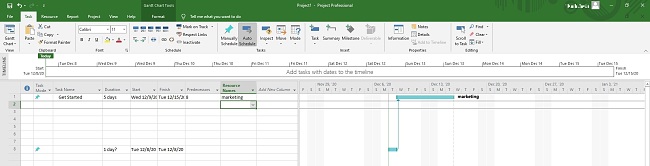
Fonctionnalités de Microsoft Project :
- Excellents outils de communication et de collaboration qui permettent à plusieurs utilisateurs de travailler sur un projet en même temps.
- Vous pouvez utiliser des modèles préexistants, ou personnaliser le vôtre pour surveiller la progression, les utilisateurs, les tâches terminées et plus.
- Une feuille de route vous donne une vue d’ensemble sur le projet, avec les échéances et les délais pour chaque tâche.
- Surveillez les heures que chaque membre de l’équipe passe par tâche et chargez directement les données dans un emploi du temps.
- Inclut des outils de gestion financière complète pour développer et gérer les budgets des projets.
- Vous pouvez utiliser l’app de bureau ou la version en ligne.
- Une large sélection de modèles pour tous les types de projets.
Les outils professionnels supplémentaires de Microsoft
- Microsoft 365 Business Basic : c’est un programme indispensable pour toute entreprise. Microsoft 365 Business Basic comprend tous les outils indispensables pour gérer un business. Parmi ses points forts, on compte une boîte de réception de 50 Go, un accès illimité à Microsoft Teams, la compatibilité avec toutes les applications Microsoft 365 et SharePoint, pour la création de sites intranet professionnels.
- Microsoft Visio : la création de visuels liés à votre entreprise, comme des organigrammes, des diagrammes et des graphiques est simple grâce à Microsoft Visio. Vous pouvez choisir parmi une large gamme de modèles ou personnaliser vos propres designs. Dans tous les cas, c’est un logiciel très simple mais puissant.